Комментарии
Комментарии могут оставлять только зарегистрированные
участники
Авторизоваться
Порядок:
от старых к новым
Комментарии 1-1 из 1
Лучистая
, 13 сентября 2006 в 11:07
#1
Лично для меня — пусть бы архив весил больше, но качество было получше.
Порядок:
от старых к новым
Добавил:
Вуз:
Предмет:
Файл:
Скачиваний:
100
Добавлен:
02.05.2014
Размер:
2.3 Mб
Скачать
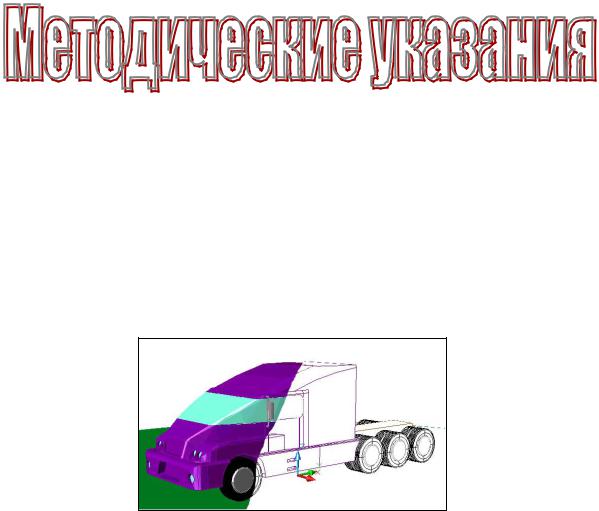
МИНИСТЕРСТВО ОБРАЗОВАНИЯ РЕСПУБЛИКИ БЕЛАРУСЬ
УЧРЕЖДЕНИЕ ОБРАЗОВАНИЯ “БРЕСТСКИЙ ГОСУДАРСТВЕННЫЙ ТЕХНИЧЕСКИЙ
УНИВЕРСИТЕТ”
КАФЕДРА НАЧЕРТАТЕЛЬНОЙ ГЕОМЕТРИИ И ИНЖЕНЕРНОЙ ГРАФИКИ
ПО МАШИННОЙ ГРАФИКЕ
“AutoCAD 2000”
для студентов специальности 70 02 01 –
“Промышленное и гражданское строительство”
Брест 2004
1
УДК К 515 (076.8)
Методические указания разработаны в соответствии с учебной и рабочей программами курса “Машинная графика” и предназначены для самостоятельной работы студентов при подготовке к практическим занятиям, экзаменам и при выполнении индивидуальных графических работ.
Составители: Лебедь В.А. – к.т.н., доцент Зубрицкий Н.Н. – ассистент
Рецензент: Зам. директора Научно-технического центра министерства Архитектуры и строительства В.Н. Деркач
Учреждение образования “Брестский государственный технический университет”. 2004
2
|
ОГЛАВЛЕНИЕ |
|
|
ВВЕДЕНИЕ…………………………………………………………………………………………………………………… |
4 |
|
ИНТЕРФЕЙС AUTOCAD2000……………………………………………………………………………………….. |
6 |
|
ИСПОЛЬЗОВАНИЕ КЛАВИАТУРЫ ДЛЯ БЫСТРОГО ДОСТУПА К |
|
|
КОМАНДАМ. ……………………………………………………………………………………………………………… |
10 |
|
ВЫБОР ОБЪЕКТОВ. …………………………………………………………………………………………………… |
10 |
|
КОМАНДЫ ПОДГОТОВКИ РАБОЧЕЙ СРЕДЫ………………………………………………………….. |
11 |
|
Команда установки единиц измерения……………………………………………………………………… |
11 |
|
Команда установки границ черчения………………………………………………………………………… |
13 |
|
Команда создания текстовых стилей………………………………………………………………………… |
14 |
|
Команды установки режимов черчения ……………………………………………………………………. |
16 |
|
КОМАНДЫ МЕНЮ ZOOM (ПОКАЖИ)………………………………………………………………………. |
23 |
|
КОМАНДЫ МЕНЮ DRAW (РИСУЙ)………………………………………………………………………….. |
26 |
|
КОМАНДЫ МЕНЮ MODIFY (ИЗМЕНИ)……………………………………………………………………. |
43 |
|
КОМАНДЫ МЕНЮ DIMENSION………………………………………………………………………………… |
61 |
|
ОБЪЕКТНЫЕ ПРИВЯЗКИ…………………………………………………………………………………………… |
68 |
|
ЛИТЕРАТУРА…………………………………………………………………………………………………………….. |
69 |
3
ВВЕДЕНИЕ
В последнее время с развитием компьютерной техники возросла роль программ автоматизированного проектирования в разработке конструкторской документации. И лидером в этой области являются системы автоматизированного проектирования, разработанные компанией Autodesk.
Компания Autodesk была образована в 1982 году. Тогда же была выпущена первая версия AutoCADа. На сегодня это компания со штатом более 3 тыс. человек, работающая в 160 странах мира. В числе её пользователей более 4 миллионов профессиональных разработчиков. За годы своего существования компания Autodesk выпустила более 2600000 лицензионных копий. Продукты компании поставляются на 19 языках мира в том числе и на русском. 94% фирм, находящихся в списке 100 лучших, используют программное обеспечение Autodesk. Последние по времени три награды американской академии кинематографии за лучшие спецэффекты были присуждены пользователям программного обеспечения Discreet.
AutoCAD впервые появился у нас в конце 80-х вместе с первыми PC-компьютерами
иочень быстро завоевал популярность. Причин тому было много: первоначально система закупалась централизованно по госзаказу, в сравнении с другими системами проектирования недорого стоила… Еще важнее, пожалуй, то, что неизбалованным отечественным конструктору и архитектору эта система была наиболее понятна и доступна. Все привыкли работать с кульманом, чертить линии, отрезки и дуги. Обычная начертательная геометрия
ичерчение прекрасно работали в среде AutoCAD. Отсюда и прозвище AutoCAD: «электронный кульман». Подобное отношение сохраняется у многих по сей день, а ведь AutoCAD – одна из самых революционных систем проектирования, и ее возможности давно вышли за рамки кульмана.
AutoCAD – это прежде всего инструмент, упрощающий и ускоряющий работу проектировщика. Во-вторых, это технология, обеспечивающая быстрое и качественное получение результата. AutoCAD уже на первых порах предложил оба этих решения: и удобные инструменты, и проработанную технологию проектирования. Проектирование изделий, оформление чертежей, их модификация – вот круг задач, которые AutoCAD решал на пер-
вых этапах. Новый шаг, который весьма порадовал пользователей, AutoCAD сделал
споявлением AutoLISP – языка программирования, очень полюбившегося проектировщикам. AutoCAD стал графическим ядром для решения многих задач, среди которых машиностроительное, архитектурно-строительное проектирование, картография, ГИС, решение задач генплана и землеустройства, специализированные задачи (конечно-элементный анализ, анализ кинематики, динамики, схемотехника, раскрой)… Всего и не перечислить. Многие из этих решений выросли в полноценные коммерческие пакеты, присутствующие на рынке уже не первый год.
Но Autodesk на этом не остановился. Появившиеся в 11-й версии AutoCAD возможности трехмерного моделирования развились в удобную систему проектирования, и мы уже можем видеть проекты зданий, техники и даже трехмерные заводы, спроектированные в «голом» AutoCAD. Границы между системами «высокого» и «низкого» уровня тают: и на тех, и на других системах с успехом решаются весьма серьезные задачи. Начиная
с12 версии компания Autodesk выпустила AutoCAD под операционную систему Windows. Известно две модификации AutoCAD R12: под ОС “MS DOS” и под ОС “Windows”.
Сегодня AutoCAD предлагает все мыслимые инструменты двумерного проектирова-
ния и оформления чертежей, развитую систему трехмерного моделирования и возможности разработки любых приложений для решения проектных задач. Это система, на которой во всем мире работают миллионы проектировщиков; в архивах предприятий хранятся уже несколько миллиардов чертежей AutoCAD. Это графическое ядро для тысяч специализированных систем. И, наконец, это система, на которой уже долгие годы
4
решаются реальные проектные задачи. Формат чертежей AutoCAD DWGDXF стал международным стандартом оформления рабочей документации, к совместимости с которым стремятся даже конкуренты Autodesk.
AutoCAD представляет собой мощную трехмерную систему автоматизированного проектирования. Работая в ней, инженер концентрирует свое внимание именно на проектировании, а не на том, как вызвать ту или иную функцию. Чертежи AutoCAD точны и универсальны: пользователи работают с ними, начиная с первых построений и кончая печатью рабочей проектной документации.
Компания Autodesk не ограничивается выпуском только системы автоматизированного проектирования AutoCAD. Он является базой для ряда специализированных приложений, среди которых:
Autodesk®Mechanical Desktop® — система для разработки чертежей и другой конструкторской документации в машиностроении. В ней соединены объемные параметрические элементы с сотнями тысяч стандартных деталей и обозначений; интегрированный AutoCAD Mechanical; модуль проектирования валов; инженерные расчеты. Autodesk®Mechanical Desktop® – наилучший выбор для машиностроительного 2М черчения.
Autodesk® Land Desktop – система для моделирования рельефа земной поверхности, планировки площадок, построения профилей и других задач визуализации—для профессионалов в области землеустройства.
Autodesk® Map – система для картографических построений и анализа геоинформационных систем (ГИС); средства выпуска географических карт и поддержания сопроводительной информации к ним.
Autodesk®Architectural Desktop® – профессиональная многофункциональная система для архитектурно-строительного проектирования. Она позволяет архитекторам принимать концептуальные решения, осуществлять конструктивную проработку проекта и выпускать строительную документацию.
Autodesk®Inventor – мощная трёхмерная программа твёрдотельных построений, задаёт новые стандарты производительности за счёт средств поддержки многокомпонентных сборок и сокращения цикла проектирования.
В данных методических указаниях будут рассмотрены основные команды AutoCAD версии 2000, но они будут справедливы и для версий AutoCAD R14 и AutoCAD2002. Эти команды являются базовыми для AutoCADа и они остаются неизменными как по своему функциональному исполнению, так и внешнему виду на протяжении всего времени существования системы AutoCAD. Следует отметить, что мы рассмотрим не более 2% всех возможностей AutoCAD2000.
5
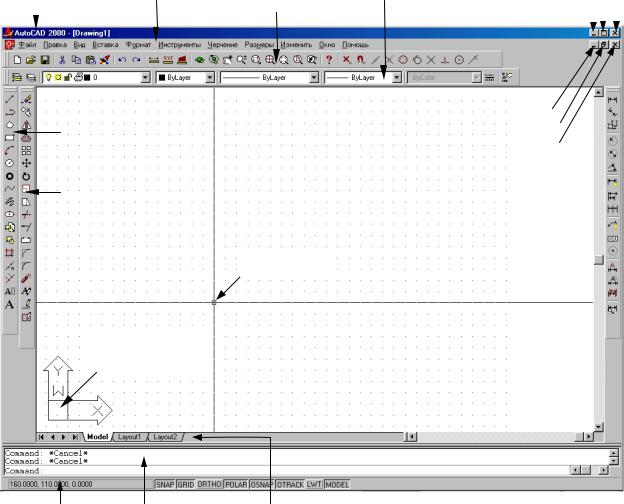
ИНТЕРФЕЙС AUTOCAD2000
Как уже отмечалось выше начиная с версии AutoCAD R12 компания Autodesk начала выпускать AutoCAD в соответствии со стандартом Microsoft Windows. Версия AutoCAD2000 в отличие от предыдущей версии поддерживает многооконный режим, т.е. возможность работы с несколькими чертежами. Внешний вид AutoCADа подобен на при-
|
ложения, созданные под ОС “Windows” (рис. 1). |
Кнопка Закрыть для приложения |
|||||||||
|
Строка заголовка |
Строка выпадающих |
Стандартная панель |
Кнопка Развернуть для приложения |
|||||||
|
меню |
инструментов |
Панель инструментов |
Кнопка Свернуть для приложения |
|||||||
|
Кнопка Свернуть для чертежа |
|||||||
|
Кнопка Развернуть для чертежа |
|||||||
|
Панель |
инструментов |
||||||
|
Draw (Рисование) |
Кнопка Закрыть для чертежа |
||||||
|
Панель |
инструментов |
||||||
|
Modify (Редактирование) |
|||||||
Прицел (курсор)
Пиктограмма Мировой системы координат
|
Строка состояния |
Зона окна команд |
Корешки вкладок компоновок пространства листа |
|
Рис. 1. Рабочий экран AutoCAD
Главное окно программы AutoCAD (рис. 1) можно разделить на следующие функциональные зоны:
−строка заголовка;
−строка выпадающих меню;
−панели инструментов;
−рабочая зона;
−зона окна команд;
−строка состояния.
Строка заголовка содержит значок пакета AutoCAD 2000, название текущего чертежа и кнопки управления окном. Выбор значка приводит к появлению системного меню управления окном, с помощью которого можно свернуть окно до минимального размера,
восстановить его до предыдущего размера или развернуть окно до максимального размера, также можно изменять размеры окна и перемещать его на экране монитора. Кнопки управления окном, находящиеся в правой части строки заголовка, дублируют, в основном, системное меню.
Строка выпадающих меню (вторая строка сверху) содержит названия меню, в которых по функциональному признаку сгруппированы часто используемые команды AutoCAD. Команды в таких меню могут располагаться на нескольких уровнях (отличительный признак — сплошной треугольник в конце строки с именем команды). Если за именем команды идет многоточие, это означает, что параметры команды определяются в диалоговом окне. Обычно в строке меню слева направо указываются названия следующих выпадающих меню.
•Меню File содержит набор команд, разделенный на следующие группы:
−команды загрузки файлов чертежей;
−команды сохранения файлов чертежей;
−команды для настройки и управления выводом чертежа на графопостроитель;
−команды проверки и восстановления графической базы данных чертежа;
−список файлов чертежей, которые были открыты последними;
−команда выхода из главного окна AutoCAD и прекращения работы с системой.
•Меню Edit содержит набор команд, разделенный на следующие группы:
−команды отмены ошибочных действий пользователя во время текущего сеанса работы с графическим редактором AutoCAD;
−команды перемещения выбранных объектов чертежа в буфер обмена Windows и вставки содержимого буфера обмена в активный чертеж;
−команды очистки текущего чертежа от всех объектов;
−команда для управления существующими OLE-объектами;
−команда для поиска и замены содержащегося в чертеже текста.
•Меню View содержит набор команд, разделенный на следующие группы:
−команды обновления и регенерации экрана;
−команды управления изображением на экране монитора;
−команды для работы с видами и видовыми экранами;
−команды для динамической и фотореалистичной визуализации;
−команды управления отображением пиктограммы текущей системы координат, дисплеем и инструментальными панелями.
•Меню Insert содержит набор команд, разделенный на следующие группы:
−команды вставки блоков, внешних ссылок и растровых изображений;
−команды создания новых компоновок пространства листа;
−команды для импорта в чертеж объектов других приложений Windows;
−команды управления внешними ссылками и растровыми изображениями;
−команда создания гиперссылки.
•Меню Format содержит набор команд, разделенный на следующие группы:
−команды управления слоями, типом линий, их толщиной и цветом;
−команды управления размерным и текстовым стилями, стилем плоттера, стилем мультилинии и видом маркера точки;
−команды выбора единиц измерения линейных и угловых величин на чертеже и пределов черчения;
−команда, позволяющая переименовывать именованные объекты чертежа.
•Меню Tools содержит обширный набор команд, разделенный на следующие группы:
−команды для совместной работы в рамках локальной сети или с использованием Интернета и набора инструментов, обеспечивающих соответствие принятым правилам оформления чертежей;
7
−команды, позволяющие осуществлять перевод текста, получать разного рода справочную информацию и осуществлять быстрый выбор объектов чертежа;
−команды извлечения атрибутов в текстовый файл, редактирования свойств объектов, включения средства AutoCAD Designer Center и подключения внешних баз данных;
−команды загрузки приложений, пакетных файлов и средств программирования
Visial Basic или AutoLisp;
−команды просмотра и сохранения растровых изображений;
−команды создания и управления пользовательскими системами координат;
−команды настройки процесса получения копии чертежа с помощью специальных мастеров, настройки средств черчения, управления планшетом, адаптации меню, панелей инструментов и «быстрых клавиш», настройки системной среды.
•Меню Draw содержит набор команд, разделенный на следующие группы:
−команды для вычерчивания отрезков прямых линий различного типа и специальных линий;
−команды для вычерчивания линий, содержащих прямолинейные и дуговые сегменты, а также прямоугольников и правильных многоугольников;
−команды для вычерчивания рациональных В-сплайнов, окружностей, эллипсов и их дуг;
−команды создания блоков и точек;
−команды нанесения штриховок и создания замкнутых контуров и областей;
−команды нанесения текстов;
−команды создания поверхностных и твердотельных моделей объектов.
•Меню Dimension содержит набор команд, разделенный на следующие группы:
−команда быстрого нанесения размеров;
−команды нанесения линейных размеров;
−команды нанесения угловых размеров, размеров радиуса и диаметра;
−команды нанесения размеров от одной базы и цепочки размеров;
−команды нанесения допусков отклонения от формы и расположения поверхностей;
−команды редактирования положения размерного текста;
−команды редактирования размеров и размерного стиля.
•Меню Modify содержит набор команд, разделенный на следующие группы:
−команды редактирования объектов и их свойств;
−команды редактирования блоков и внешних ссылок;
−команды удаления и копирования объектов;
−команды перемещения, поворота и изменения размеров объектов;
−команды для обрезки объектов по выбранной кромке или их удлинения до заданных границ, разделения объекта на две части, команды выполнения фасок и закруглений;
−команды редактирования трехмерных объектов;
−команда разрушения составных объектов на простейшие объекты.
•Меню Windows содержит средства управления окнами при работе в многооконном режиме.
•Меню Help содержит средства справочной системы AutoCAD 2002.
Инструментальные панели Standard Toolbar, Object Properties, Draw и Modify, как
правило, постоянно присутствующие в главном окне при работе с пакетом, содержат инструменты, соответствующие наиболее часто используемым командам AutoCAD. Они представляют пользователю удобное средство для быстрого выполнения команд и процедур.
Панели инструментов Standard Toolbar и Object Properties располагаются под строкой выпадающих меню.
8
Панель Standard Toolbar в пакете AutoCAD 2002 выполнена аналогично подобным элементам других современных приложений Windows. Это удобно, потому что базовые инструменты располагаются в привычных местах и обозначаются стандартными значками.
Рабочая зона — это наибольшая область главного окна программы AutoCAD, в которой вычерчиваются различные фрагменты чертежа. Одновременно могут быть открыты окна для нескольких чертежей. В левом нижнем углу рабочей зоны размещена пиктограмма текущей пользовательской системы координат. Направление стрелок пиктограммы совпадает с положительным направлением соответствующих осей системы координат. Управление пиктограммой осуществляется командой UCSICON. Внизу рабочей зоны находятся заголовки вкладок Model и Layout.
Зона окна команд обычно располагается в нижней части экрана перед строкой состояния (самая нижняя строка главного окна AutoCAD). Окно служит для ввода команд и ведения диалога с системой, уточняющего действие этой команды. Задать команду системе можно, набрав ее имя с помощью клавиатуры в командной строке. В окне команд по умолчанию размещаются три командные строки. Самая нижняя строка показывает текущую команду, а верхние — предыдущие команды или сообщения системы.
Полную информацию о действиях пользователя и сообщениях системы за текущий сеанс работы с AutoCAD можно получить в текстовом окне, которое открывается при нажатии на клавишу F2 (при повторном нажатии той же клавиши окно закрывается).
Строка состояния — самая нижняя строка главного окна AutoCAD. В левой части строки состояния отображаются текущие координаты перекрестия графического курсора. Они изменяются при перемещении перекрестия в пределах рабочей зоны экрана монитора. Предусмотрены три формата отображения координат:
−динамические координаты, которые показывают текущее положение графического курсора в рабочей зоне чертежа в прямоугольной системе координат (режим по умолчанию);
−статические координаты, значения которых изменяются только в момент фиксирования нового положения графического курсора (индикатор координат при использовании такого формата приглушен);
−динамические полярные координаты, которые показывают текущее положение
графического курсора в рабочей зоне чертежа в полярных координатах, при этом координаты определяются относительно последней введенной точки.
Кроме того, строка состояния содержит индикаторы режима черчения, которые информируют, в каком из режимов вы работаете в настоящий момент.
Имеются следующие индикаторы режима черчения.
Индикатор Snap Mode включает или выключает режим шаговой привязки курсора (Snap), при котором графический курсор перемещается строго по узлам воображаемой сетки с заданным шагом.
Индикатор Grid Display включает или выключает изображение фоновой вспомогательной сетки на экране монитора.
Индикатор Ortho Mode включает или выключает ортогональный режим (Ortho), при котором система позволяет вычерчивать отрезки прямых линий, направленные строго вдоль осей координат.
Индикатор Polar Tracking включает или выключает режим полярной трассировки, при котором система позволяет вычерчивать отрезки прямых линий под углами, кратными заданным пользователем, при этом на экране точками отображаются временные вспомогательные линии (линии трассировки), помогающие пользователю создавать новые объекты, точно позиционируя их по углу. Заметим, что режимы Ortho и Polar Tracking должны устанавливаться поочередно, их совместное действие не допускается.
9
Индикатор Object Snap включает или выключает постоянные режимы объектной привязки, позволяющие пользователю задавать новые точки, опираясь на характерные точки существующих объектов.
Индикатор Object Snap Tracking включает или выключает режим вычерчивания отрезков прямых линий от характерных точек существующих объектов под углами, кратными заданным пользователем, что позволяет точно позиционировать новые объекты относительно существующих.
Индикатор Show/Hide Lineweight включает или выключает отображение толщины линии на экране монитора.
Индикатор Model or Paper space служит для переключения из пространства модели в пространство листа и наоборот.
ИСПОЛЬЗОВАНИЕ КЛАВИАТУРЫ ДЛЯ БЫСТРОГО ДОСТУПА К КОМАНДАМ.
Подобно большинству сложных программ, AutoCAD использует все возможности, представляемые клавиатурой. Любая клавиатура содержит основную и цифровую части, специальные и функциональные клавиши. Ниже описано назначение некоторых специальных и функциональных клавиш алфавитно-цифровой клавиатуры, часто используемых при работе с пакетом AutoCAD.
Клавиша ESC служит для отмены ошибочно введенной команды.
Клавиши ENTER и SPACE служат для запуска на исполнение только что введенной команды.
Клавиша TAB позволяет перемещаться в диалоговом окне с одного поля на другое. Клавиши F1-F12 , расположенные в верхней части алфавитно-цифровой клавиатуры,
используют для быстрого переключения режимов черчения.
Клавиша F1 открывает предметный указатель справочной системы AutoCAD. Клавиша F2 включает или отключает текстовое окно.
Клавиша F3 включает или отключает режим объектной привязки. Клавиша F4 включает или отключает планшет.
Клавиша F5 последовательно переключает плоскости проекций в изометрии. Клавиша F6 включает или отключает режим отображения координат графического
курсора в строке состояния.
Клавиша F7 включает или отключает режим отображения фоновой вспомогательной сетки на экране монитора.
Клавиша F8 включает или отключает режим Ortho. Клавиша F9 включает или отключает режим Snap. Клавиша F10 включает или отключает режим Polar Tracking.
Клавиша F11 включает или отключает режим Object Snap Tracking.
ВЫБОР ОБЪЕКТОВ.
Практически все команды редактирования в системе AutoCAD вначале предлагают отобрать один или несколько графических объектов для последующего манипулирования с ними. При формировании набора появляется запрос:
Select objects:
и перекрестие графического курсора заменяется маленьким прямоугольником (прицелом). Этот запрос имеет 16 опций. Чтобы задать опцию, введите её аббревиатуру с клавиатуры. Так как приглашение Select objects: {Выберите объекты:}повторяется до тех пор, пока не будет нажата клавиша <Enter>.
Ниже перечисляются эти опции, причём прописные буквы в их наименованиях – это аббревиатура, вводимая в ответ на запрос Select objects:.
—Опция Windows {Рамка} даёт возможность определить рамку выбора, указав два угла по диагонали. Все объекты, полностью попавшие в рамку, буду выбраны;
10
Соседние файлы в предмете Начертательная геометрия и инженерная графика
- #
- #
- #
- #
- #
- #
- #
- #
- #
- #
02.05.201444.13 Кб57Резьбовые соединения — болты и винты [вариант 22].cdw
- #
- Manuals
- Brands
- Autodesk Manuals
- Software
- AutoCAD LT 2000
Manuals and User Guides for Autodesk AutoCAD LT 2000. We have 1 Autodesk AutoCAD LT 2000 manual available for free PDF download: Tutorial
AutoCAD 2000
СОДЕРЖАНИЕ
| | |Стр. |
| |ЗАДАНИЕ НА КУРСОВОЕ ПРОЕКТИРОВАНИЕ ………………………. |3 |
| | | |
| |ВВЕДЕНИЕ………………………………………….……………………..… |4 |
| | | |
| |1.КРАТКАЯ ХАРАКТЕРИСТИКА ИНСТРУМЕНТА ПРОЕКТИРОВАНИЯ |5 |
| |…………………………………………………………………………… | |
| | | |
| |2.ОСНОВНАЯ КОНЦЕПЦИЯ ПОСТРОЕНИЯ ЧЕРТЕЖА………………. |11 |
| | | |
| |3.КРАТКИЙ ПРОТОКОЛ ПОСТРОЕНИЯ ВИДА Б-Б……………….……. |12 |
| | | |
| |4.ХАРАКТЕРИСТИКА ВЫВОДНОГО УСТРОЙСТВА …………………. |14 |
| | | |
| |ВЫВОДЫ ПО КУРСОВОМУ ПРОЕКТУ…………………………….…… |19 |
| | | |
| |СПИСОК ИСПОЛЬЗУЕМЫХ ИСТОЧНИКОВ…………………………… |20 |
| | | |
| |ПРИЛОЖЕНИЕ……………………………………………………………… |21 |
| | | |
ЗАДАНИЕ НА КУРСОВОЕ ПРОЕКТИРОВАНИЕ
Спроектировать захватное устройство в системе «AutoCAD 2000». Дать
краткую характеристику инструмента проектирования, устройства вывода,
привести протокол построения одного из видов рабочего чертежа.
Введение
Пакет программ автоматизации чертежных работ AutoCAD 2000 является
мощным средством для черчения. Он обеспечивает быструю точную генерацию
чертежа, который вы хотите получить, следуя вашим указаниям. Он
предоставляет вам средства, дающие возможность легко исправлять
допускаемые в ходе черчения ошибки и даже осуществлять крупные
корректировки без повторного изготовления всего чертежа. Он генерирует
чистые, точные окончательные варианты чертежей. Система AutoCAD 2000
работает для вас. Она не помещает в ваш чертеж ничего «от себя».
Завершенный чертеж, полученный при помощи системы AutoCAD 2000,
виртуально выглядит идентично тому, как если бы этот чертеж был изготовлен
со всей тщательностью вручную. («Виртуально» потому, что система
AutoCAD 2000 при использовании ее с надлежащим оборудованием может
значительно повышать точность). Ваш чертеж конфигурируется в
точном соответствии с вашими указаниями, и каждый элемент помещается
именно в том месте, в котором вы хотите его поместить.
Пакет программ AutoCAD 2000 представляет собой предназначенную для
вашего микрокомпьютера прикладную систему автоматизации чертежных работ
(АЧР).Прикладные системы АЧР являются очень мощным инструментальным
средством. Скорость и легкость, с которыми могут быть выполнены подготовка
и модификация чертежа с использованием вычислительной системы,
обеспечивают существенную экономию времени по сравнению с «ручным»
черчением. Система AutoCAD 2000 дает пользователю микрокомпьютера
возможности, ранее доступные только на больших и дорогих вычислительных
системах.
Виртуально нет ограничений на те виды чертежных работ, которые могут
быть выполнены с использованием системы AutoCAD 2000. Если чертеж
может быть создан вручную, значит он может быть сгенерирован и компьютером.
Вот некоторые возможности системы:
— архитектурные чертежи всех видов;
— проектирование интерьера и планирование помещений;
— технологические схемы и организационные диаграммы;
— кривые любого вида;
— чертежы для электронных, химических, строительных и
машиностроительных приложений;
— графики и другие представления математических и других
научных функций;
— выполнение художественных рисунков.
1.КРАТКАЯ ХАРАКТЕРИСТИКА ИНСТРУМЕНТА ПРОЕКТИРОВАНИЯ.
AutoCAD 2000 отмечает веху в истории наиболее популярного программного
обеспечения САПР — AutoCAD. Это важно не только с точки зрения повышения
производительности, которую он дает клиентам, но также он знаменует собой
завершение работы по реструктурированию архитектуры продукта, начатой 5 лет
назад, и превращения его в современную платформу проектирования.В этой
версии предлагается наиболее богатый функциями и наиболее простой в
применении AutoCAD за всю историю его существования. В продукте более 400
индивидуальных усовершенствований — начиная от повышения общей
производительности при выводе на печать до мельчайших настроек, касающихся,
например того, как будет работать зумирование в реальном времени при
нажатой клавише CTRL – эта версия достойна восхищения в мельчайших
подробностях.AutoCAD 2000 также знаменует собой завершение перехода AutoCAD
от двумерной чертежной прикладной программы на основе DOS к трехмерной
объектно-ориентированной платформе САПР, оптимизированной для работы в
Windows.
AutoCAD 2000 — современное 32-разрядное Windows приложение — мощный
фундамент САПР, дающий новую технологию и усовершенствованный
функциональный набор. Производительный, стабильный, современный
инструмент, с которым инженеры, архитекторы, конструкторы встретят
третье тысячелетие приобрел новые черты, сотни изменений нашли
отражение в переработанном интерфейсе, новых возможностях и технологии
проектирования.
Функциональные возможности AutoCAD 2000 можно разделить на следующие
направления:
Эффективная рабочая среда
При помощи новых чрезвычайно доступных инструментов и интерфейса,
специально разработанного для повышения производительности, AutoCAD 2000
позволяет проектировщикам концентрироваться в большей степени на проектах,
и в меньшей степени уделять время вводу параметров с клавиатуры. AutoCAD
2000 является самым высокопроизводительной версией AutoCAD за всю его
историю. Такие функции, как многозадачная среда проектирования Multiple
Design Environment, центр управления AutoCAD DesignCenter, поддержка
Intellimouse и множество других, поддерживают естественную и интуитивную
эффективную рабочую среду.
. Одновременное открытие нескольких чертежей. AutoCAD 2000 дает возможность
открывать множество файлов при поддержке стандартных функций Windows
(drag&drop, выбор с Shift’ом или Ctrl’ом) чертежей в одном сеансе работы
AutoCAD.
. Перенос и копирование объектов. Эта функция дает возможность копирования
или переноса объектов внутри или между чертежами простым перетаскиванием
их мышью по принципу drag&drop. Перенос чертежа или файла с нажатием
правой кнопки мыши из Windows Explorer дает возможности открытия,
вставки, присоединения внешней ссылки XREF, копирования объекта OLE, или
создания гиперссылки.
. Поддержка копирования свойств. При помощи простого щелчка мыши можно
копировать свойства объектов, такие как: цвет, слой, тип линии, масштаб
типа линии, и другие, из одного чертежа в другой.
. Вырезать/Копировать/Вставить. Эта функция позволяет копировать объекты
внутри чертежа или из одного чертежа в другой через clipboard внутри
одного сеанса работы AutoCAD. Кроме того, есть возможности задания
базовой точки при вставке, либо вставки в исходные координаты.
. Переключение между чертежами без прерывания текущей команды.
Диалоговое окно свойств объектов
В AutoCAD 2000 введено диалоговое окно свойств объектов, которое
облегчает просмотр и редактирование любых объектных свойств. Диалоговое
окно свойств объектов объединяет функциональные возможности таких команд,
как DDMODIFY DDEDIT, DDCHPROP, и других, начинающихся с DD….. и добавляет
множество других специфических команд редактирования. Единое диалоговое
окно с двумя колонками информации заменило собой около 40 различных
диалогов и команд.
. Редактирование по типу. Эта функция диалогового окна фильтрует наборы
выбранных объектов по типу объекта, таким образом, давая возможность
модифицировать свойства для каждого объекта.
. Редактирование при отсутствии выбора объектов. Когда нет текущего набора
выбранных объектов, то показывается текущее состояние таких свойств
чертежа, как гиперссылки, стиль вывода на печать, ПСК и данные о видовых
экранах, параметры по умолчанию. При этом они доступны для
редактирования.
. Закладки диалогового окна. Закладки диалогового окна позволяют увидеть
свойства объектов по категориям (например, Общие свойства, Геометрия, и
т.д.) или в алфавитном порядке.
. Динамическое обновление. Свойства обновляются динамически на экране при
выборе другого набора объектов.
Автоматическая привязка и автотрассировка
Новые средства построений, которые значительно ускоряют ввод точных
координат по отношению к другим объектам чертежа с использованием таких
зависимостей как параллельность, перпендикулярность, смещение под
определенным углом и т.п.
Частичная загрузка файла
При работе с большими чертежами происходит значительное замедление работы.
Для ускорения на стадии загрузки можно выбирать загружаемые слои и виды.
При необходимости в процессе работы можно подгружать любые другие виды или
слои во всей области чертежа или только на выбранном участке.
3D Orbit и функции твердотельного моделирования
Новые средства для работы в трехмерном пространстве, построенные на основе
нового математического ядра ACIS 4.0 позволяют создавать такие модели, о
которых раньше можно было только мечтать: создание оболочек редактирование
ребер, граней и тел (подобие, копирование, поворот, смещение, удаление,
изменение цвета и т.д.). Задание пользовательской системы координат для
каждого видового экрана и одновременная работа сразу на нескольких рабочих
плоскостях. Средство навигации в трехмерном пространстве 3D Orbit
позволяет динамически вращать каркасные и полутоновые объекты, динамически
изменяя режим закраски, проекцию и т.п.
Усовершенствованный вывод на печать
Новые возможности вывода на печать включают новую концепцию нескольких
раскладок листа, возможность создавать непрямоугольные видовые экраны,
добавление весового показателя толщины линий в качестве свойства объекта,
усовершенствования для работы с текстами, масштабирование текста в OLE, и
более гибкий интерфейс вывода на печать.
Раскладки листа (Layouts)
Новая функция раскладок листа в AutoCAD 2000 дает пользователю возможность
создавать множество пространств листа для одного чертежа. Пользователи
теперь могут визуально компоновать чертеж на виртуальном «листе» бумаги.
Использование нескольких раскладок листа дает возможность объединить
несколько вариантов печати (на разные устройства, на листы разного формата,
с использованием разных стилей и т.п.) в одном файле чертежа. Это в
значительной степени сокращает время и усилия, требуемые для установки и
конфигурации файлов чертежей для распечатки.
. Создание раскладки. Пользователи могут быстро и просто создавать
индивидуальные раскладки, используя мастер раскладок, шаблоны раскладок
или просто создавая новые конфигурации. Как только раскладка создана,
она может быть скопирована из любого чертежа в текущий при помощи
центра управления AutoCAD DesignCenter или команды импорта раскладок
листа.
. Параметры страницы. Диалог настройки параметров страницы предоставляет
возможности задания параметров вывода на печать: устройство вывода,
формат листа, масштабный коэффициент, ориентацию листа и область
чертежа, выводимую на печать для каждой раскладки. Эти установки
сохраняются для каждой раскладки листа.
. Именованные параметры страницы. После того, как пользователи
сконфигурировали параметры страницы для различных раскладок листа, они
могут присваивать им названия и сохранять их в файле чертежа для
последующего использования. Кроме того, именованные параметры страниц
можно импортировать из других чертежей.
. Раскладки WYSIWYG. Функция раскладок листа предоставляет возможность
предварительного просмотра именно изображения, в том виде, в каком оно
будет напечатано. Благодаря этой функции на экране представлены границы
листа и область печати, в зависимости от размера страницы, масштабного
коэффициента, ориентации листа и отступов от края листа. Раскладка
листа также точно отражает толщины линий, цвет, образцы закраски и т.п.
Толщины линий
В AutoCAD 2000 введен новый атрибут объектов ? весовой показатель толщины
линии lineweigh,- который может быть присвоен слоям и объектам чертежа.
Толщина линии задается из стандартного ряда толщин перьев. Толщины линий
можно реально увидеть как на печати, так и на дисплее. Таким образом, вывод
на печать теперь полностью соответствует стандарту WYSIWYG.
Видовые экраны
В AutoCAD 2000 видовые экраны могут быть заданы любой замкнутой формой. Эта
функция делает более эффективным использование пространства чертежа с точки
зрения презентационных возможностей и соблюдения стандартов оформления
чертежа.
Новая панель инструментов для управления видовыми экранами позволяет
пользователям присваивать видовым экранам стандартные коэффициенты
масштабирования: 1:1, 1:5, 1:100, а также дает возможность задавать
произвольный масштаб. После задания масштаба для видового экрана можно
заблокировать этот масштабный коэффициент, запрещая операции
масштабирования изображения в данном экране. Кроме того, с использованием
диалоговое окно управления видовыми экранами можно задать раскладки видовых
экранов стандартных прямоугольных проекций.
Прямой доступ через браузер
Пользователи AutoCAD теперь могут использовать Internet как средство
хранения и доступа к ассоциированным с AutoCAD данным, включая первичные
чертежи и связанные с ними файлы (DWG и DXF), а также файлы в форматах DWF,
LSP, SCR, MNU, и ARX. AutoCAD 2000 включает несколько новых инструментов
работы с Internet, упрощающих процесс извлечения и доступа к файлам.
Диалоговые окна файлового ввода-вывода в AutoCAD 2000 дают прямой доступ к
Internet. AutoCAD 2000 распознает указатели ресурсов URL в операциях
файлового ввода-вывода. Кроме того, AutoCAD 2000 дает возможность задания
внешних ссылок по адресам URL
Объектные гиперссылки
При помощи новой функции Hyperlinks, пользователи могут подключать
гиперссылки к объектам AutoCAD, а затем последовательно передавать эту
связь любому файлу DWG, файлу документа в Windows, адресу URL, и т.п.
Диалоговое окно вставки гиперссылок и новая панель инструментов для работы
с Web обладают мощными функциями, просты в использовании и согласуются с
другими офисными приложениями.
Характерный курсор дает динамический отклик, при попадании в чертеже на
объект с гиперссылками. Подобно кнопкам навигации в браузере Вперед и
Назад, похожие кнопки на панели инструментов для работы с Web позволяют
перемещаться между web-серверами, документами Word, электронными таблицами
Excel, чертежами AutoCAD и другими файлами.
ePlot ? электронная печать файлов DWF
Электронная печать — ePlot дает пользователям необходимые точность и
функциональность для публикации чертежей в защищенном, нейтральном и
компактном формате DWF (Drawing Web Format).
. Интерфейс вывода на печать AutoCAD 2000 используется для создания файлов
DWF, так что по-прежнему контролируется размер листа, отступы, толщина
линий, и другие атрибуты.
. Сохраненные параметры печати могут быть использованы в электронном выводе
ePlot в формат DWF, гарантируя единообразие между файлами DWF и бумажными
распечатками.
. Гиперссылки к объектам AutoCAD также публикуются при выводе в формат DWF.
. Возможность пересылки чертежей по электронной почте клиентам и другим
членам проектной группы.
. Функция ePlot дает механизм обмена файлами чертежей в стиле WYSIWYG,
защищая исходный формат данных.
Интерфейс работы с базами данных
Функция dbConnect в AutoCAD 2000 дает доступ к мощным и гибким
функциональным возможностям баз данных из среды AutoCAD 2000. dbConnect
разработан с тем, чтобы сделать взаимодействие AutoCAD с базами данных
доступным для самого широкого круга пользователей. Менеджер dbConnect
Manager используется для администрирования и организации взаимосвязи с
базами данных пользователей. Функция dbConnect не только способна
поддерживать множество связей с различными базами данных, но также
элегантно управляет их связями с несколькими одновременно открытыми файлами
чертежей.
Из диалогового окна dbConnect Manager пользователи могут просматривать
табличные представления баз данных и результаты запросов при помощи диалога
просмотра данных Data View. Это диалоговое окно дает простой, но мощный
интерфейс, подобный Excel для прямого просмотра и редактирования записей в
базе данных.
Data View также предоставляет мощные инструменты для создания связей
объектов с записями базы данных. Опции привязки меток Attach Label и Attach
Freestanding Label не только связывают объекты с записями в базах данных,
но также показывают какие из этих записей ссылаются на объекты в чертеже.
Одной из наиболее сильных характеристик любой базы данных является
возможность отрабатывать запросы по базе данных и выводить результаты в
приемлемом формате. Редактор dbConnect?s Query Editor дает пользователям
всех уровней несколько удобных вариантов построения и отработки запросов
изнутри AutoCAD, а также показа результатов в диалоговом окне Data View.
Visual LISP
. Поддерживает высочайшую совместимость с оригинальным языком AutoLISP
. Модернизирует AutoLISP с помощью нового ядра Visual LISP и среды
программирования
. Реализует AutoLISP в качестве среды, поддерживающей многооконный
интерфейс MDI.
Совместимость
Полная совместимость с созданными ранее программами на AutoLISP.
Использование командной строки AutoLISP и загрузка процедур, LISP в меню,
поддержка защищенных и открытых файлов LISP и т.п., работают так же, как и
раньше.
Модернизация
Visual LISP в AutoCAD 2000 модернизирует AutoLISP во многих направлениях: в
языке, в его приложениях, и всю среду разработки в целом. Наиболее
значительные функции:
. Интегрированная среда разработки (IDE). Теперь пользователи имеют
полноценную среду для написания, тестирования и отладки утилит и
приложений на AutoLISP, полностью интегрированную в AutoCAD. Базовые
инструменты, такие как редактор программного кода с цветовой кодировкой,
средства навигации по структуре программы, инструмент предварительного
просмотра диалоговых окон DCL, отладчик, инструменты автоматизированного
форматирования кода и проверки синтаксиса, редактирование нескольких
файлов одновременно, система помощи и множество других функций.
. Объектное программирование в Visual LISP. AutoCAD 2000 обеспечивает
программистам на LISP возможность адаптации AutoCAD с использованием
интерфейсов AutoCAD ActiveX Automation. Это дает полностью новый способ
разработки для пользователей, которые хотят получить доступ к мощным
свойствам объектов при помощи LISP. LISP-адаптация может реагировать на
события при помощи объектных реакторов и других элементов
программирования через специальные интерфейсы.
. Компилированный LISP. Visual LISP в AutoCAD 2000 предоставляет надежность
компилированного кода наряду с повышенной производительностью при более
быстрой загрузке и исполнении кода. Возможности создания проектов,
включая компиляцию множества .LSP и DCL файлов в единые файлы приложений,
также приятно удивят многих пользователей.
. Расширение языка программирования. Visual LISP существенно расширяет
технологическую среду языка AutoLISP. Новые интерфейсы и функции, доступ
к операционной системе для файлового ввода-вывода и функциям обработки
списков, функции доступа к новым командам AutoCAD 2000 все это можно
найти в новой версии.
Технические требования:
. Pentium 133 и выше, SVGA монитор и видеокарта с разрешением 800*600
(рекомендуется 1024*768);
. операционная среда Microsoft Windows’95, 98 или Windows NT 4.0,.5.0;
. объем оперативной памяти (RAM) 64 Мb.; 64 Мb на жестком диске для файла
подкачки;
. свободное место 150 Mb для полной установки:
. дигитайзер WinTab совместимый, «мышь»; плоттер или принтер, совместимые с
Автокадом или Windows;
. CD-ROM для установки; модем для работы с Internet; звуковая карта для
использования мультимедийного курса.
2. ОСНОВНАЯ КОНЦЕПЦИЯ ПОСТРОЕНИЯ ЧЕРТЕЖА.
Данный чертёж представляет собой комбинацию трёх видов и двух
разрезов. Наиболее конструктивно полным является вид слева, а остальные два
вида раскрывают мелкие технические нюансы. Для построения данного чертежа
выбираем лист формата А2.
1. Вид слева представляет собой продольно симметричное изображение
захвата. Основными составными частями данного вида будут группы примитивов:
губки, крепление, поршень и сам корпус захвата. Учитывая, что захват
симметричен будем строить только половину, пусть она будет левой. После
окончания её построения зеркально отобразим относительно оси.
2. Рассмотрим основные группы примитивов. Губки представляют собой
контур представленный сложной линией Pline в виде дуг. Дополнительных двух
дуг показывающих вырез на губках и окружности Circle для крепления в
корпус. При построении необходимых сопряжений губок используем команду
Fillet. Корпус представляет собой несколько блоков прямоугольных Pline
относящиеся к верхней и нижней частям корпуса, а также группа Pline
отображающие защиту губок. Поршнем пневмоцилиндра является вал, с
прикреплённым на нём крышки с прижимной гайкой и рейки, обеспечивающей
сход и развод губок. Данные конструктивные решения выполняются в виде
наборов прямоугольных Pline. Устройство крепления представляет собой
площадку и 4 винта, изображение которых являет собой набор тривиальных
прямоугольных Pline.
3. После построения левой части производим заштриховку с помощью
команды bHatch и зеркально отображаем с помощью команды Mirror. Вносим
необходимые изменения в связи с неполной симметрией.
4. Теперь рассмотрим построение вида сверху. Изображение вида – это
защита захвата и верхняя площадка устройства крепления. Этот вид является
как продольно, так и поперечно симметричным. Поэтому построим, например
левую верхнюю четверть и потом достроим деталь с помощью команды Mirror.
Защита захвата изображается как два набора Pline, верхняя площадка –
четверть окружности. Изобразим одну головку винта как набор Pline ,
повернём на 900, предварительно скопировав её. Добавим отверстие командой
Circle.
5. Вид спереди представляет собой набор примитивов аналогичных виду
слева, которые изображаются элементарными прямоугольными Pline. Производим
заштриховку так же с помощью команды bHatch.
6. Разрезы А-А и Б-Б строятся по аналогии с видом сверху, только для
построения вида Б-Б также ещё используются команды Rectang – построение
прямоугольника и Line – построение линии.
7. После этого наносим техническую информацию на чертеж, и проставляем
размеры.
В пункте 3 данной пояснительной записки будет представлен процесс
построения вида Б-Б с учетом данной концепции. В разделе Приложения будет
предложен на рассмотрение вид чертежа на листе формата А4 (аналог в другом
формате), а основной чертёж сделан на листе формата А2.
3.ПРОТОКОЛ ПОСТРОЕНИЯ ВИДА Б-Б.
В данном пункте пояснительной записки будет рассмотрен протокол
построения вида Б-Б чертежа в соответствии с приведённой концепцией
изложенной в пункте 2. Так как уже ранее отмечалось что вид Б-Б
симметричен, то будет построена сначала его левая верхняя часть, а затем
зеркально отображена относительна центра отверстия и заштрихована уже вся
общая область вида Б-Б.
Протокол построения представим в виде следующей таблицы:
|Команды (текст в командной строке) |Комментарий команды |
|_line Specify first point: 694,671 |построение горизонтальной оси с |
|Specify next point or [Undo]: 827,671 |координатами (694,671), (827,671) |
|_line Specify first point:762,641 |вертикальная ось с координатами |
|Specify next point or [Undo]:762,701 |(762,641), (762,701) |
|_line Specify first point:787,644 |дополнительная вертикальная ось с |
|Specify next point or [Undo]:787,698 |координатами (787,644), (787,698) |
| |построение внешнего контура |
|_pline |задание полилинии |
|Specify start point: 672,701 |от точки с координатами (672,701) |
|Specify next point or |до точки с координатами (822,701) |
|[Arc/Close/Halfwidth/ | |
|Length/Undo/Width]: 822,701 |а затем до точки с координатами |
|Specify next point or |(822,671) |
|[Arc/Close/Halfwidth/ | |
|Length/Undo/Width]: 822,671 | |
| |построение внутреннего контура |
|_pline |аналогичны, только берутся точки с |
|… |другими координатами |
|_line Specify first point: 762,679 |построение линии с координатами |
|Specify next point or [Undo]: 784,679 |(762,679), (784,679) |
|_rectang |построение прямоугольника 1 |
|Specify first corner point |задание первой точки с координатами |
|or[Chamfer/Elevation |(779,681) |
|/Fillet/Thickness/Width]: 779,681 |задание второй точки (784,696) |
|Specify other corner point: 784,696 | |
|_rectang |построение прямоугольника 2 |
|Specify first corner point |задание первой точки с координатами |
|or[Chamfer/Elevation |(790,681) |
|/Fillet/Thickness/Width]: 790,681 |задание второй точки (797,696) |
|Specify other corner point: 797,696 | |
|_rectang |построение прямоугольника 3 |
|Specify first corner point |задание первой точки с координатами |
|or[Chamfer/Elevation |(790,671) |
|/Fillet/Thickness/Width]: 790,671 |задание второй точки (801,679) |
|Specify other corner point: 801,679 | |
|_line Specify first point: 779,679 |построение линии соединения |
|Specify next point or [Undo]: 779,681 |прямоугольников 1 и 2 (779,679), |
| |(779,681) |
|_line Specify first point: |построения остальных линий соединения |
|… |аналогичны, только по другим |
| |координатам |
|_pline |построение части внутреннего отверстия|
|Specify start point: 762,676 | |
|Specify next point or |от точки с координатами (762,676) |
|[Arc/Close/Halfwidth/ |до точки с координатами (765,676) |
|Length/Undo/Width]: 765,676 | |
|Specify next point or |а затем до точки с координатами |
|[Arc/Close/Halfwidth/ |(768,671) |
|Length/Undo/Width]: 768,671 | |
|_pline |построение паза в отверстии |
|Specify start point: 766,671 |от точки с координатами (766,671) |
|Specify next point or |до точки с координатами (766,673) |
|[Arc/Close/Halfwidth/ | |
|Length/Undo/Width]: 766,673 |а затем до точки с координатами |
|Specify next point or |(769,673) |
|[Arc/Close/Halfwidth/ | |
|Length/Undo/Width]: 769,673 |и ещё до точки (769,671) |
|Specify next point or | |
|[Arc/Close/Halfwidth/ | |
|Length/Undo/Width]: 769,671 | |
|Current settings: Projection=UCS |Вырезание лишней линии отверстия в |
|Edge=Extend |пазу. |
|Select cutting edges … |Выбираем ту часть линии, которую хотим|
|Select objects: 1 found |обрезать путём нажатия на левую кнопку|
|Select objects: 1 found, 2 total |мыши, а затем задаём объекты, между |
|Select objects: 1 found (1 duplicate),|которыми мы вырезаем ненужный нам |
|2 total |кусок линии. |
|Select objects: | |
|Select object to trim or | |
|[Project/Edge/Undo]: | |
|_mirror |Зеркальное отображение. В данном |
|Select objects: 1 found |случае мы выделяем всю нашу полученную|
|Select objects: |левую верхнюю часть вида Б-Б с помощью|
|Specify first point of mirror line: |правой кнопки мыши, а затем, задавая |
|Specify second point of mirror line: |точку центра отверстия зеркально |
| |отображаем всю часть и получаем в |
|Delete source objects? [Yes/No] : n|итоге полностью вид Б-Б. |
| |Не удалять после этого выбранные |
| |объкты |
|_bhatch |Штриховка выбранных объектов. |
|Select objects: |Параметры штриховки задаются в |
| |открывающемся дополнительном окне |
| |AutoCAD, такие как, масштаб, угол |
| |наклона и вид штриховки |
4. ХАРАКТЕРИСТИКА ВЫВОДНОГО УСТРОЙСТВА.
Широкоформатный струйный принтер HP DesignJet 1055CM
[pic]
[pic]C6075A (модель A0/91см)
[pic]Имеет встроенный RIP-процессор Adobe PostScript 3, драйверы PostScript
для Windows 95/98, Windows NT 4.0 и Macintosh (7.1-8.0 QuickDraw)
[pic]Стандартная память: 32 Мб, расширяемая до 128 Мб
[pic]Встроенный жесткий диск 2 Гб
[pic]Сертификат Pantone
Технология печати
[pic]
Цветная термальная струйная печать
Время печати*
[pic]
Формат A1 на специальной бумаге с покрытием (bond paper)
Только черная: 0’45»; Цветная: 0’45» (черновой режим)
Только черная: 1’20»; Цветная: 2’00» (обычный режим)
Только черная: 2’15»; Цветная: 4’00» (наилучший режим)
Формат A1 на бумаге с покрытием (coated paper)
Цветная: 2’00» (обычный режим)
Цветная: 8’00» (наилучший режим)
* Указанное время печати означает примерную машинную скорость печати
(только для чертежей) Все технические характеристики могут быть изменены
без предварительного уведомления.
Максимальное разрешение
[pic]
Черная печать — адресуемое 1200 т/д (чертежи)
Цветная печать — 600 т/д
Типы печатных носителей
[pic]
Ярко-белая бумага HP для струйной печати, специальная бумага с покрытием (2
вида: bond paper, coated paper), бумага копировальная, пергамин, а также
прозрачная и матовая пленка, полупрозрачная бумага с покрытием (translucent
paper; только для монохромной печати)
Управление печатными носителями
[pic]
Рулонная и полистовая подача, автоматический резак
Форматы печатных носителей
[pic]
Рулоны: A0; листы: от A4 до A0
Минимальная толщина линии
[pic]
0,011 мм
Точность
[pic]
+/- 0,2% заданной длины страницы
Память
[pic]
Стандартная — HP DesignJet 1055CM: 32 Мб; жесткий диск 2 Гб
Максимальная — ОЗУ 128 Мб и жесткий диск 2 Гб
Стандартные языки управления широкоформатным принтером
[pic]
HP DesignJet 1055CM HP-GL/2, HP-GL, HP RTL, CALS G4, Adobe PostScript 3
Драйверы
[pic]
AutoCAD
R14,R2000 (Windows 95/98/2000, NT 4.0), R13 (Windows 3.1, 95, NT 3.51,
4.0), R12 (Windows 3.1, 95), R13, R12, R11, R10 (DOS)
PostScript (1055CM)
Драйверы PostScript для Windows (95/98 и 4.0) и Mac (7.1-8.0 QuickDraw)
Windows
Windows 3.1, 95/98/2000 и NT 4.0
Unix
Поддержка TIFF и JPEG через ZEHRaster for HP
Интерфейсы
[pic]
Стандартно
IEEE -1284 (включая ECP), внутренний сервер печати HP JetDirect 10/100Base-
TX EIO
Опционально
Внутренний сервер печати HP JetDirect EIO для других сетей
Автоматическое переключение интерфейсов: Да
Физические характеристики
[pic]
Высота x глубина x длина/масса:
1290 мм x 675 мм x 1566 мм/81 кг
Транспортные габариты/масса брутто:
1045 мм x 688 мм x 1825 мм/157 кг
Требования к окружающей среде
[pic]
Температурный диапазон
Эксплуатация: от 15oC до 35oC; хранение: от -40oC до 70oC
Относительная влажность
Эксплуатация: 20%-80%
Требования к питанию
[pic]
100-240 В перем. тока +/-10%, 50-60 Гц
Потребляемая мощность
[pic]
Максимально 200Вт; <40 Вт в режиме ожидания
Уровень звукового давления** (согласно ISO DP 7779)
[pic]
Печать — 54 дБ
Ожидание — <38 дБ
** Типичные значения на расстоянии 1 м от принтера.
Уровень звуковой мощности
[pic]
Печать — 6,8 бел
Ожидание — 5,3 бел
Соответствие нормам и правилам
[pic]
Электромагнитная совместимость
Соответствие директиве EMC Европейского Cоюза, правилам FCC США, ACA
Австралии, MoC Новой Зеландии, DoC Канады и требованиям Китая в отношении
продуктов класса B (класса A — при использовании в составе ЛВС).
Зарегистрировано VCCI Японии. Сертифицировано RRL Кореи и BCIQ Тайваня.
Безопасность
[pic]
Соответствие IEC 950. Список UL, соответствие LVD Европейского союза и EN
60950. Одобрение NEMKO. Сертификат CSA Канады, NOM-1-NYCE Мексики, EZU
Чешской республики, PSB Сингапура, ГОСТ России, PCBC Польши, CCIB Китая.
Экoлoгия
[pic]
Соответствие требованиям US EPA ENERGY STAR
Комплект поставки принтера включает: два валика рулонной подачи,
резак, нож и держатель; картриджи, печатающие и чистящие головки системы HP
No. 80 Ink Supplies — по одному изделию для каждого цвета (черного, синего,
фиолетового и желтого); сетевую карту HP JetDirect 10/100Base-TX EIO;
драйверы Microsoft Windows и AutoCAD, образец печатного носителя,
документацию пользователя и шнур питания.
Широкоформатный принтер HP DesignJet 1055CM имеет также жесткий диск и
драйверы PostScript для Macintosh и Windows.
|Pаcxoдныe Матepиалы |Номер |
|Чернильные картриджи системы HP No. 80 Ink Supplies: |
|Черный, 350 мл |C4871A |
|Голубой, 350 мл/175 мл |C4846A/C4872A |
|Пурпурный, 350 мл/175 мл |C4847A/C4874A |
|Желтый, 350 мл/175 мл |C4848A/C4873A |
|Печатающие головки и устройства очистки головок системы HP No. 80: |
|Черная |C4820A |
|Голубая |C4821A |
|Пурпурная |C4822A |
|Желтая |C4823A |
|Комплекты: |
|Чернильные картриджи, печатающие головки и устройства очистки головок |
|системы HP No. 80 |
|Черный, 350 мл |C4890A |
|Голубой, 350 мл |C4891A |
|Пурпурный, 350 мл |C4892A |
|Желтый 350 мл |C4893A |
|Дoпoлнитeльныe Пpинадлeжнocти |
|Мoдули pаcшиpeния памяти HP: |
|16 Мб DIMM |C6251A |
|32 Мб DIMM |C6252A |
|64 Мб DIMM |C6258A |
|Жесткий диск HP |C2985B |
|Комплект HP PostScript |C6076A |
|Валик HP, A0 |C6078A |
Особенности:
[pic]Самые быстрый широкоформатный принтер в семействе HP DesignJet
[pic]Идеален для печати чертежей, карт, изображений и презентаций
[pic]Наилучшее в семействе HP DesignJet качество печати линий благодаря
разрешению 600 т/д при цветной печати и адресуемому разрешению 1200 т/д для
получения точных черных линий
[pic]Выдающиеся изображения фотографического качества благодаря разрешению
при цветной печати 600 т/д
[pic]Печать цветных чертежей формата А1 менее чем за 1 минуту*
[pic]Модульная система подачи чернил с чернильными картриджами большой
емкости и долговечными печатающими головками
[pic]Революционная конструкция печатающих головок (технология JetExpress,
512 сопел, ширина один дюйм), обеспечивающая непревзойденную скорость
печати
[pic]Микросхемы памяти, встроенные в систему подачи чернил HP No. 80 Ink
Supplies и обменивающиеся данными с принтером с целью контроля уровня
чернил и определения момента износа головок
[pic]Чернильные картриджи большой емкости (до 350 мл) и рулонные носители
длиной 91,4 м, обеспечивающие значительное увеличение интервалов между
обслуживаниями
[pic]Двойная система подачи бумаги HP, облегчающая работу с рулонами и
листами
[pic]Возможность использования самых разнообразных печатных носителей — для
черновиков и окончательных чертежей, для презентаций, плакатов и т.д.
[pic]Встроенная сетевая карта HP JetDirect 10/100Base-TX EIO, облегчающая
подключение к сети и сокращающая время обработки данных
[pic]Распечатка очереди заданий, оптимальное размещение рисунков на листе,
печать нескольких копий, рулонная подача и автоматический резак для
эффективной работы без участия оператора
[pic]Разработанные HP драйверы для AutoCADTM and Microsoft Windows,
позволяющие использовать все возможности принтера
[pic]Технология масштабирования HP ZoomSmart, облегчающая широкоформатную
печать из любого приложения Windows
[pic]Фирменные языки управления принтером от HP, являющиеся промышленными
стандартами и обеспечивающие совместимость практически со всеми основными
приложениями
[pic]Возможность поддержки Adobe Postscript3
[pic]Наличие программного обеспечения ZEHRaster for HP, позволяющего
пользователям операционной системы UNIX печатать файлы форматов TIFF и JPEG
непосредственно на принтер
[pic]Наличие монитора статуса принтера, информирующего об уровне чернил в
картридже и обеспечивающего дистанционную обратную связь с ПК (для Windows
95/98/2000 и NT 4.0)
[pic]Функция Colour Correction Wizard (для Windows NT 4.0), облегчающая
коррекцию цвета
[pic]Традиционные качество и надежность HP, обеспечивающие постоянную,
гармоничную работу и подкрепленные гарантией на 1 год с бесплатным
обслуживанием на месте
. Указанное время печати означает лишь машинное время печати. Приведено
на основании печати чертежа Cadalyst 4775 в черновом режиме на
специальной бумаге с покрытием (bond paper). Все технические
характеристики могут быть изменены без предварительного уведомления
ВЫВОДЫ ПО КУРСОВОМУ ПРОЕКТУ.
В данном курсовом проекте было спроектировано захватное устройство
клещевого типа с гидравлическим приводом в приложении AutoCAD 2000. Сделана
краткая характеристика инструмента проектирования, устройства вывода
(печати) чертежа, а также представлен протокол построения одного вида
рабочего чертежа.
СПИСОК ИСПОЛЬЗУЕМЫХ ИСТОЧНИКОВ.
1. www.forum.vm.ru
www.autodesk.com
www.rambler.ru
www.hp.com/go/designjet.
2. Руководство по эксплуатации. Широкоформатный струйный принтер HP
DesignJet 1055CM– Компания Hewlett-Packard, 2000 г.
ПРИЛОЖЕНИЕ

